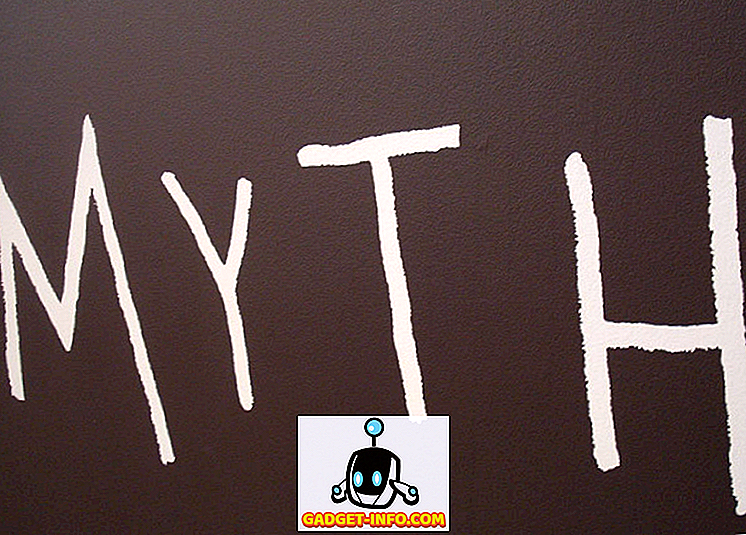قبل أن ندخل في هذه المقالة ، دعوني أوضح شيئًا ، أحب بيكسبي. عندما أطلقت بيكسبي وأنا بالفعل استخدمتها ، كان من الواضح على الفور مدى فائدة مساعد الصوت الجديد. ومع ذلك ، أعتقد أن الاحتفاظ بزر مخصص لاستدعاء الأمر قليل جدًا ، خاصة عندما يمكنك بسهولة استدعاء Bixby باستخدام أمر صوتي. إذا كان بإمكاننا فقط إعادة رسم هذا الزر حسب رغبينا. حسنًا ، لقد غطينا بالفعل طريقة سمحت للمستخدمين بذلك ، ولكن هذه الطريقة تتطلب الجذر. حسنًا ، سنقوم اليوم بعرض طريقة يمكنك من خلالها إعادة رسم زر Bixby بدون الجذر. ليس ذلك فحسب ، بل يمكنك أيضًا تعيين وظائف مختلفة من أجل الضغط معًا ، والضغط المزدوج ، وإجراءات الضغط لفترة طويلة. لذا ، إذا كنت مفتونًا الآن ، فإليك كيفية إعادة الضبط على زر Bixby بدون الجذر:
Remap Bixby Button لتنفيذ أي إجراء
ملاحظة : لقد جربت العملية التالية على جهاز Galaxy S8 الذي يعمل بنظام التشغيل Android 7.1 ، ولكن يجب أن تكون العملية متطابقة مع الملاحظة 8 بالإضافة إلى Galaxy S8 Plus.
لإعادة تعيين زر Bixby ، سنستخدم مساعدة تطبيق الجهة الخارجية المتوفرة على متجر Play. ستحتاج أيضًا إلى كمبيوتر جاهز للاستخدام في منح الأذونات للتطبيق المذكور. لذلك ، مع جهاز الكمبيوتر الخاص بك والهاتف جاهز ، دعونا إعادة رسم زر Bixby:
- قم بتنزيل تطبيق bxActions وتثبيته من متجر Play بالنقر هنا.
- افتح التطبيق ، وانقر على "متابعة" . الآن ، يمكنك اختيار وضعين مختلفين لإعادة تعيين زر Bixby ، الأول هو "وضع الحظر" والثاني هو "وضع التحكم".

يقوم وضع الحظر عند التمكين أولاً بحظر Bixby ثم يقوم بتنفيذ الوظيفة (ومن ثم ستشاهد رمز Bixby للحظة قبل حظره) ، بينما يقوم "وضع التحكم" بتعطيل Bixby بحيث لا يكون مرئيًا بعد الآن . أيضا ، لتمكين وضع الحظر ، لا تحتاج إلى جهاز كمبيوتر ولكنك ستحتاج إليه لتمكين وضع التحكم. ومع ذلك ، على الرغم من صعوبة تنشيط وضع التحكم ، إلا أنه يجلب المزيد من الميزات. مع وضع الحظر ، يمكنك فقط تنفيذ إجراء واحد باستخدام زر Bixby بينما يسمح لك وضع التحكم بإجراء وظائف متعددة سنرى لاحقًا في هذا البرنامج التعليمي.
Remap Bixby Button: وضع الحظر
- يعد تمكين وضع الحظر أمرًا سهلاً للغاية حيث لا تحتاج إلى جهاز كمبيوتر للقيام بذلك. فقط اضغط على التبديل إلى جانب المكان الذي يقول فيه ، "وضع الحظر" وتمكينه . هنا ، لديك خياران (الأداء والراحة) ، اختر إما.





كمرجع ، أختار إطلاق الكاميرا معه . لذا ، عندما أضغط على زر Bixby ، فإنه يفتح صفحة Bixby الرئيسية أولاً ، ثم يتم حظر تطبيق الكاميرا وفتحه. في معظم الأحيان يكون الأمر سريعًا لدرجة أنك لن تلاحظ فتح صفحة Bixby الرئيسية وحظرها. ومع ذلك ، إذا كنت ترغب في قطع إطلاق ووقف Bixby ومباشرة مباشرة إلى الإجراءات الخاصة بك ، استخدم الطريقة الثانية الموضحة أدناه:

Remap Bixby Button: وضع التحكم
في وضع التحكم ، لدينا ميزة استخدام زر Bixby لأداء وظائف متعددة باستخدام الضغط المفرد ، الضغط المزدوج ، وإجراءات الضغط لفترة طويلة . ليس ذلك فحسب ، بل يمكنك أيضًا تعيين وظائف مختلفة لمكابس الأزرار هذه استنادًا إلى ما إذا كنت على شاشة القفل أو الشاشة الرئيسية. لذلك ، دعونا نرى كيف نفعل ذلك ، هل نحن؟
1. أولاً ، قم بتشغيل التطبيق وتعطيل وضع الحظر بالنقر فوق الأزرار وتحويل المفتاح إلى وضع إيقاف التشغيل .

2. الآن ، اضغط على وضع التحكم ثم اضغط على "الرجاء فتح الأذونات باستخدام جهاز الكمبيوتر" .

4. الآن ، قم بنسخ الأمر التالي ولصقه في موجه الأوامر / الأمر واضغط على return / enter. نحن نفعل هذا لنرى ما إذا كان كل شيء على ما يرام. إذا كان جهازك متصلاً بشكل صحيح ، فسترى رمزًا أبجديًا رقميًا يمثل جهازك متبوعًا بكلمة الجهاز كما هو موضح في الصورة أدناه.

أجهزة adb
5. الآن ، قم بنسخ الأمر التالي ولصقه وضرب enter / return .

adb shell pm grant com.jamworks.bxactions android.permission.WRITE_SECURE_SETTINGS
6. مرة أخرى نسخ ولصق الأمر التالي وضرب العودة / دخول.

adb shell pm grant com.jamworks.bxactions android.permission.READ_LOGS
7. الآن ، قطع الاتصال وإعادة تشغيل هاتفك . مرة أخرى إطلاق التطبيق واضغط على أزرار ثم في وضع التحكم. هنا ، يجب أن تشاهد نص "الأذونات الممنوحة" ، مما يدل على نجاح العملية الخاصة بنا.

8. الآن ، اضغط على الرابط التالي لتنزيل ملف APK لتطبيق adhell وتثبيته ، ثم اتبع التعليمات التي تظهر على الشاشة لمنح أذونات للتطبيق. نحن بحاجة إلى تثبيت هذا لتعطيل Bixby Home.

9. الآن ، على الصفحة الرئيسية للتطبيق ، انقر فوق "disabler package" ثم ابحث عن Bixby Home وقم بتعطيله .

10. الآن ، عد إلى وضع التحكم وقم بتمكينه وانقر على زر "الإجراءات" في الصفحة الرئيسية لتطبيق bxActions.

11. هنا ، اضغط على Bixby . في هذه الصفحة ، كما يمكنك أن ترى ، يمكنك إعادة تعيين "الصحافة مفرد" ، "اضغط المزدوج" ، وإجراء "اضغط طويلاً" لزر Bixby . ومع ذلك ، فإن إجراءات Double Press و Long Press هي خيارات مدفوعة وسوف يتعين عليك شراء التطبيق مقابل 1.99 دولار لاستخدامها.

12. في الوقت الحالي ، سنقوم بإعداد إجراء الصحافة المفرد (يمكن ضبط كل من Double Press و Long press بنفس الطريقة بعد شراء النسخة الموالية. اضغط على الخيار Single Press ثم اختر من بين عدة خيارات من الخيار في الخطوة 5 من وضع الحظر. وللحفاظ على نفس الأشياء ، اخترت الكاميرا التي سيتم إطلاقها بعد الضغط على زر Bixby.

عندما تقوم بإعداد وضع التحكم ، سترى أن أي إجراء قمت بتعيينه إلى زر Bixby يحدث على الفور. تعمل هذه الطريقة كما لو كان الزر المشحون بميزة قابلة للبرمجة أصلاً. حسنا ، لقد انتهينا الآن. قد تكون العملية أطول قليلاً ، ولكن بمجرد إعدادها ، سيكون الأمر يستحق ذلك
Remap Bixby Button بدون جذر على Galaxy Note 8 أو Galaxy S8 / S8 Plus
كما ذكرت سابقاً ، بيكسبي رائعة. ولكن ، لا تأخذ كلمتي فقط ، اقرأ المقارنة بين Bixby و Google Assistant مقابل Siri ، لترى بنفسك. ومع ذلك ، فإن زر Bixby هو عبارة عن ملحق إضافي وإعادة تعيينه يعطيك المزيد من التحكم للمستخدمين. باستخدام الطرق المذكورة أعلاه ، يمكنك إعادة تعيين زر Bixby لتنفيذ أي إجراء بما في ذلك تشغيل التطبيقات وتنفيذ الاختصارات وعناصر التحكم في تشغيل الوسائط والمزيد. لذلك ، جرّبها على هاتفك وأخبرنا في قسم التعليقات أدناه كيف ستسير الأمور. كذلك ، بما أن الطريقة أكثر تعقيدًا ، إذا كنت عالقًا في أي مكان ، فلا تتردد في إسقاط أسئلتك أدناه.